Как да включите двуфакторното удостоверяване на Google
Двуфакторна автентификация, известен също като проверка в 2 стъпки, е важна линия на защита за спиране на хакери и престъпници от достъп до вашите акаунти. Важно е да го настроите на всичките си акаунти. Ето как да настроите двуфакторно удостоверяване за акаунт в Google и да научите защо е толкова полезно.
Защо двуфакторното удостоверяване на Google е полезно?
Google беше една от първите компании, която въведе двуфакторна автентификация в своите услуги. Това изисква хората, които влизат, за да имат достъп до физическо устройство като смартфон, както и виртуални пароли и обикновено е един от най-добрите начини за предотвратяване на нежелан достъп до precious сметки.
Това прави нещата много по-трудни за достъп до вашето съдържание и отнема само секунди за настройка и използване.
Как работи двуфакторното удостоверяване на Google?
Двуфакторното удостоверяване на Google добавя допълнителен слой сигурност, като изисква от вас да имате както паролата, така и специален ключ за сигурност за достъп до вашите акаунти. Това обикновено се прави, като Google ви изпраща код за потвърждение, който е специфичен за вашия акаунт. Те се изпращат до телефона ви чрез текст, чрез гласово повикване или чрез
С какви акаунти в Google работи Google 2FA?
Двуфакторното удостоверяване чрез Google не се отнася само за услугите на Google, които използвате, но и за много други компании. Някои от уебсайтовете, които също използват услугите на Google за проверка в две стъпки, включват:
- Amazon
- Dropbox
- Evernote
- LastPass
- Outlook.com
- Snapchat
- Tumblr
- Wordpress
Как да включите двуфакторното удостоверяване на Google
Няколко прости стъпки са всичко, което стои между вас и допълнителен слой сигурност за подробностите за вашия акаунт.
Отидете на https://www.google.com/landing/2step/
-
Изберете Първи стъпки.

-
Превъртете надолу и изберете Първи стъпки.
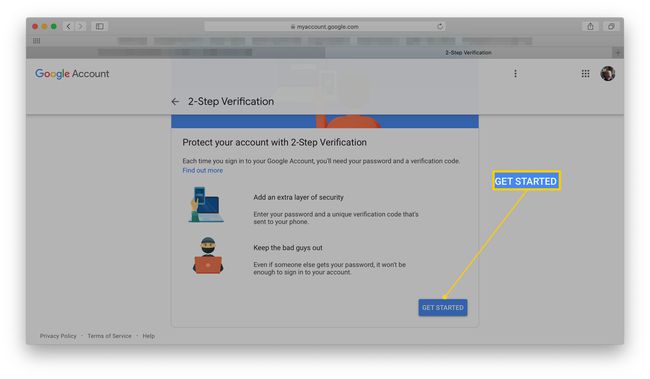
Влезте във вашия акаунт в Google.
Въведете Вашият телефонен номер.
-
Изберете дали да получавате кодове чрез текстови съобщения или телефонно обаждане, след което изберете Следващия.

Ако искате да използвате друга опция, като физически ключ за сигурност или подкана от Google на телефона си, изберете Изберете друга опция, след което го изберете от списъка.
-
Изчакайте текстовото съобщение или телефонното обаждане да бъде получено на вашия телефон. Когато имате кода, въведете го в браузъра си, след което изберете Следващия.

-
Изберете Включи за да активирате потвърждаването в 2 стъпки във вашия акаунт в Google.

Как да изключите двуфакторното удостоверяване на Google
Не препоръчваме да изключвате потвърждаването в две стъпки от Google, но за онези моменти, когато е необходимо, ето как.
Отидете на https://myaccount.google.com
-
Изберете Сигурност.
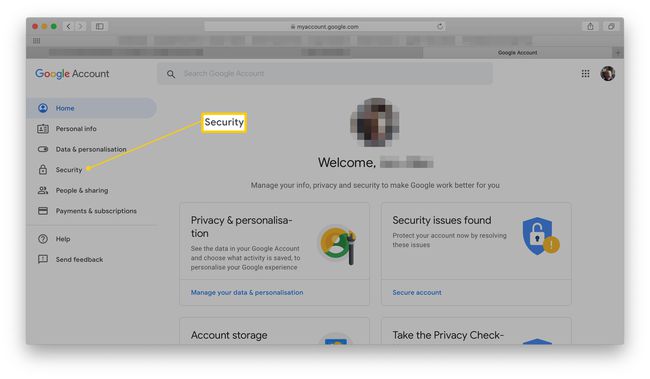
-
Превъртете надолу до Потвърждаване в 2 стъпки, след което изберете На.

Влезте в акаунта си.
-
Изберете Изключи.

-
Изберете Изключи за да деактивирате потвърждаването в две стъпки от Google за вашия акаунт.

Как да настроите алтернативни стъпки за проверка за вашия акаунт в Google
Възможно е да настроите различни форми на потвърждение от текстово съобщение или телефонно обаждане. Ето как да промените втората си стъпка.
Отидете на https://myaccount.google.com
-
Изберете Сигурност.
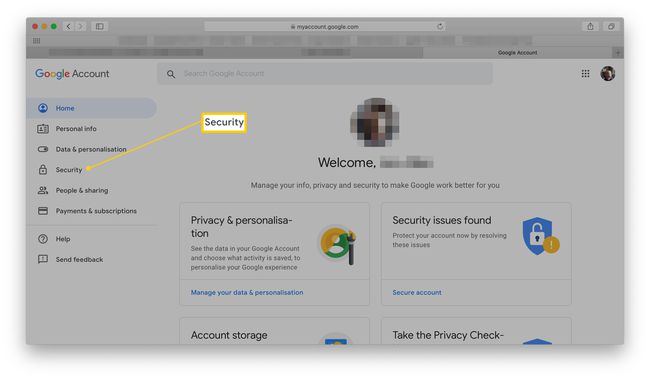
-
Превъртете надолу до Потвърждаване в 2 стъпки и изберете На.
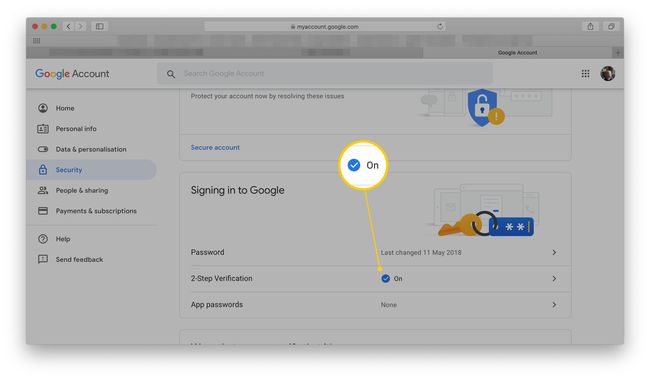
-
Превъртете надолу до Настройте алтернативна втора стъпка.
Като алтернатива можете да изберете Добавете подкана от Google така че получавате подкана на телефона си вместо кодове за потвърждение.
-
Изберете от еднократни резервни кодове за печат, подкана от Google или до инсталирайте приложението Google Authenticator към вашия телефон.

Възможно е също да добавите резервен телефон в случай, че загубите телефона си, както и да поискате физически ключ за сигурност, който се включва в USB порта на вашия компютър.
